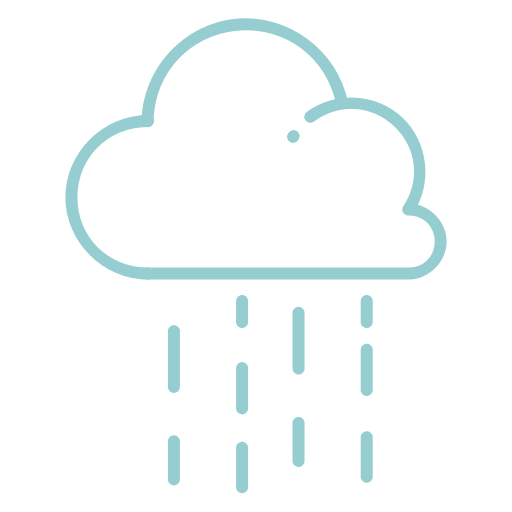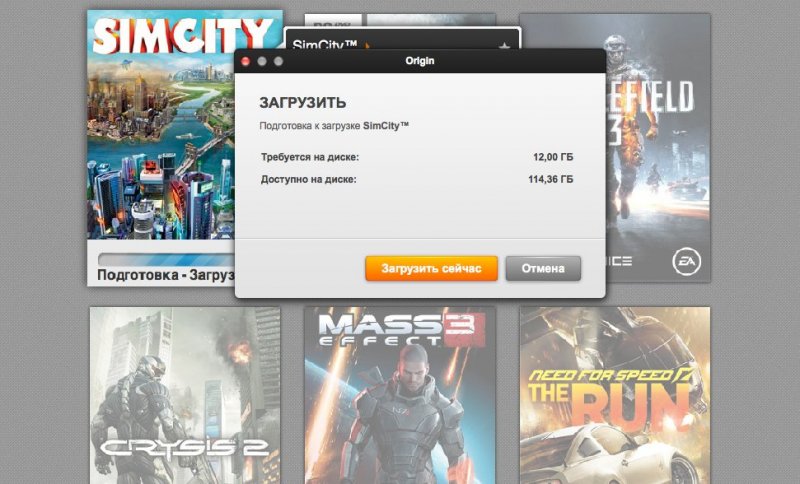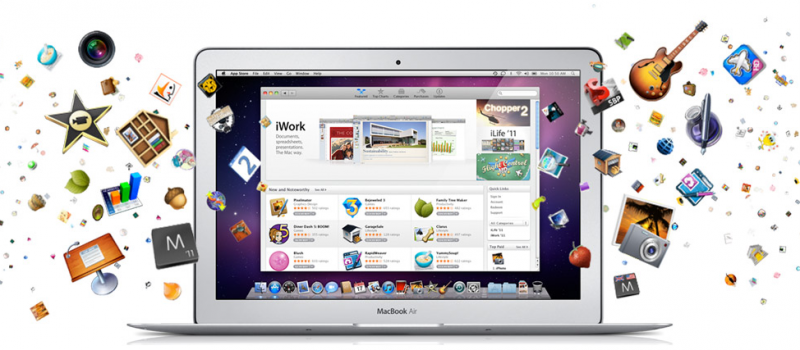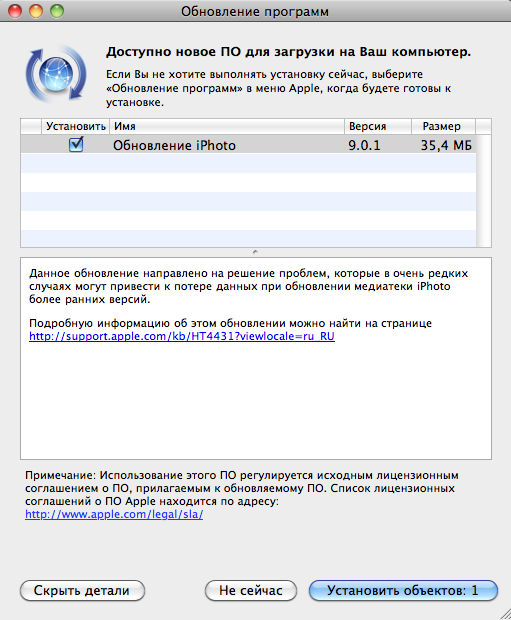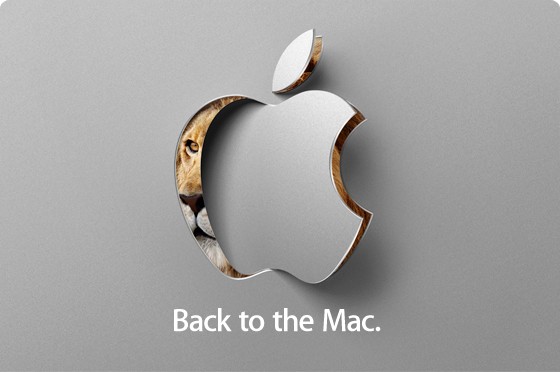Хэштег #mac os x

Option – Command – D = Спрятать/Показать Dock
F9 = Показать все открытые окна
F10 = Показать все открытые окна текущего приложения
F11 = Спрятать все открытые окна и показать Рабочий стол
F12 = Показать Dashboard
Option – Command – Escape = Принудительно завершить программу
Shift – Command – Q = Выйти из учетной записи
Command - , = Меню настроек
Shift-Command-Delete = Очистить корзину
Command-H = Спрятать приложение
Option-Command-H = Спрятать все приложения, кроме активного
Command-N = Новое окно
Shift-Command-N = Новая папка
Option-Command-N = Новая умная папка
Command-O = Открыть
Command-S = Сохранить
Shift-Command-S = Сохранить как
Command-P = Печатать
Command-W = Закрыть окно
Option-Command-W = Закрыть все окна
Command-I = Информация о файле
Option-Command-I = Информация о группе выбранных файлов
Command-D = Дублировать файл
Command-L = Создать ярлык
Option-Command-Перетащить мышью = Создать ярлык
Command-R = Показать файл, на который ссылается ярлык
Option-нажатие на иконку в Dock = Показать файл на который ссылается ярлык в Dock
Command-T = Добавить в Сайдбар
Command-Delete = Переместить в корзину
Command-E = Извлечь выбранный диск, устройство
Command-F = Найти
Command-Z = Отменить последнее действие
Command-X = Вырезать в буфер обмена
Command-C = Копировать в буфер обмена
Command-V = Вставить из буфера обмена
Command-A = Выделить все
Command-1 = Просмотр в виде иконок
Command-2 = Просмотр в виде списка
Command-3 = Просмотр в виде колонок
Option-Shift-T = Спрятать/Показать панель инструментов
Command-J = Показать настройки вида
Command-[ = Перейти назад
Command-] = Перейти вперед
Command-Стрелка вверх = Перейти в родительскую папку
Command-Стрелка вниз = Перейти во вложенную папку
Command-Стрелка вправо = Развернуть содержимое каталога (просмотр в виде колонок)
Option-Command-Стрелка вправо = Развернуть содержимое каталога и содержимое самих
Option-Command-Стрелка вправо = Развернуть содержимое каталога и содержимое самих
вложенных каталогов (просмотр в виде колонок)
Option-Command-Стрелка вверх = Перейти в родительскую папку и закрыть текущую
Command-Стрелка влево = Свернуть содержимое вложенных папок
Option-Command-O = Перейти в текущую папку и закрыть родительскую
Shift-Command-C = Перейти в корневую папку с дисками и устройствами
Shift-Command-H = Перейти в домашнюю папку
Shift-Command-K = Перейти в сетевую папку
Shift-Command-I = Перейти в iDisk
Shift-Command-A = Перейти в папку Application
Shift-Command-U = Перейти в папку Utilities
Shift-Command-G = Перейти в указанную папку (путь вводится вручную)
Command-K = Подключиться к серверу
Command-M = Спрятать окно в док (Dock)
Option-Command-M = Спрятать все окна в док (Dock)
Command-‘ = Переключаться между окнами одного приложения
Command-? = Открыть помощь
Command-Shift-3 = Сфотографировать экран в файл
Command-Shift-Control-3 = Сфотографировать экран в буфер обмена
Command-Shift-4 = Сфотографировать выделенную область экрана в файл
Command-Shift-Control-4 = Сфотографировать выделенную область экрана в буфер
обмена
Command-Shift-4, затем Spacebar = Сфотографировать выбираемое окно в файл
Command-Control-D = Найти слово в словаре
Shift-Option-Command-Q = Немедленно выйти из учетной записи
Option-Shift-Command-Delete = Очистить корзину без запроса подтверждения
Command-Tab = Переключиться в следующее активное приложение;Command-Tab еще раз, или Стрелка вправо, или выбратьмышью для перехода в следующее активное приложение;
Q – выйти из приложения, H – спрятать приложение
Command-Shift-Tab = Переключиться в предыдущее активное приложение;Command-Shift-Tab еще раз, или Стрелка влево, или выбратьмышью для перехода в следующее активное приложение;
Q – выйти из приложения, H – спрятать приложение
Tab = Перейти к следующему объекту
Page Up или Control-Стрелка вверх = Перейти вверх на страницу
Page Down или Control-Стрелка вниз = Перейти вниз на страницу
Option-Перетащить мышью = Копировать в новое место
Command-Перетащить мышью = Переместить в новое место без копирования или привязать
к сетке
Shift-Command-C = Показать/спрятать панель Colors (цвета)
Command-T = Показать/спрятать панель Font (шрифты)
Command-Option-T = Показать/спрятать панель Character (символы)
Eject = Извлечь CD или DVD
Control-Eject = Окошко с выбором Restart, Sleep, Shutdown
Control-Command-Eject или Control-Command-F12 = Выйти из всех приложений и перезагрузиться
Option-Power = Немедленно выключить компьютер
Option-Command-Eject или Option-Command-Power = Войти в спящий режим
Command-нажатие на кнопку Toolbar = Переключиться в один из видов панели инструментов
Control-нажатие = Вызвать контекстное меню
Option-Command-* (звездочка) = Включить экранную лупу
Option-Command-+ (плюс) = Увеличить детали экрана
Option-Command– (минус) = Уменьшить детали экрана
Control-Option-Command-* (звездочка) = Переключиться в черно-белый режим
Command-F5 = Включить/Выключить VoiceOver
Control-F1 = Включить Полный доступ с клавиатуры
При включеном Полном доступе
Control-F2 = Перейти в Меню
Control-F3 = Перейти в Dock
Control-F4 = Перейти к следующему открытому приложению
Control-F5 = Перейти в Toolbar (панель инструментов)
Control-F6 = Перейти в панель с настройками (Color или Fonts)
Control-F7 = Переключаться между элементами интерфейса
Control-F8 = Перейти в Статусное Меню
Command-Option-’ = Перейти в выдвигающееся окно Drawer
При включеном Управлении мышью с клавиатуры
(Mouse Keys в System Preferences); используются клавиши на цифровой клавиатуре.
8 = Переместить вверх
2 = Переместить вниз
4 = Переместить влево
6 = Переместить вправо
1,3,7,9 = Переместить по-диагонали
5 = Нажатие кнопки мыши
0 = Удержание кнопки мыши
. (точка на цифровой клавиатуре) = Отпустить кнопку мыши (после нажатия 0)
Параметры загрузки
клавиши необходимо удерживать.
X = Принудительно загрузиться в Mac OS X
Option = Выбор загрузочной операционной системы из доступных
Option-Shift-Command-Delete = Загрузиться с другого загрузочного раздела
C = Загрузиться с CD/DVD
Кнопка мыши = Извлечь CD/DVD из привода
R = Сбросить установки экрана в PowerBook-ах
N = Загрузка по сети (NetBoot)
T = Загрузиться в режиме Жесткого диска
Shift = Загрузиться в Безопасном режиме
Command – V = Загрузиться с выводом загрузочной информации
Command – S = Загрузиться в Однопользовательском режиме (коммандная строка)
Option – Command – P – R = Сбросить PRAM
Еще можно посмотреть на официальном сайте

AirPrint в новой версии Mac OS X нет и по моему мнению самый важный пункт в обновлении, это улучшение производительности графических игр.
Список исправлений и улучшений:
# Повышение уровня надежности при работе с серверами Microsoft Exchange.
# Улучшение производительности некоторых операций обработки изображений в iPhoto and Aperture.
# Повышение уровня стабильности и улучшение производительности графических программ и игр.
# Устранение задержки между заданиями при печати.
# Исправление ошибки, возникавшей при печати на принтерах HP, подключенных к AirPort Extreme.
# Разрешение проблемы, возникавшей при перетягивании контактов из Адресной книги в iCal.
# Исправление ошибки, возникавшей при перетягивании объекта из стека, вызывавшей отказ автоматического скрытия Dock.
# Разрешение проблемы с некорректным отображением информации Википедии в Словаре.
# Улучшение производительности программы MainStage на некоторых системах Mac.
# Разрешение проблемы с расстояниями между знаками в шрифтах OpenType.
# Повышение уровня надежности при работе с некоторыми Bluetooth-дисплеями Брайля.
# Разрешение проблемы с VoiceOver, возникавшей при просмотре веб-сайтов с помощью Safari 5.
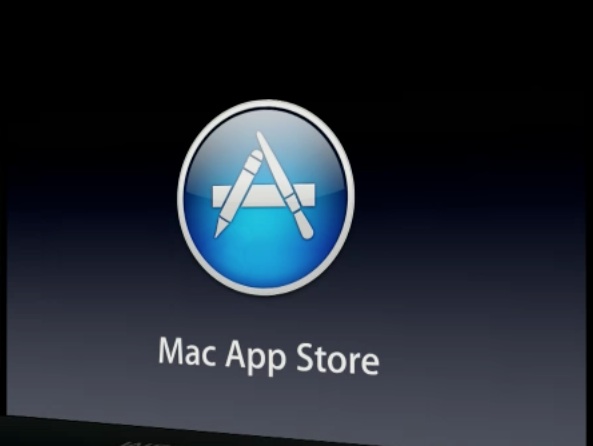
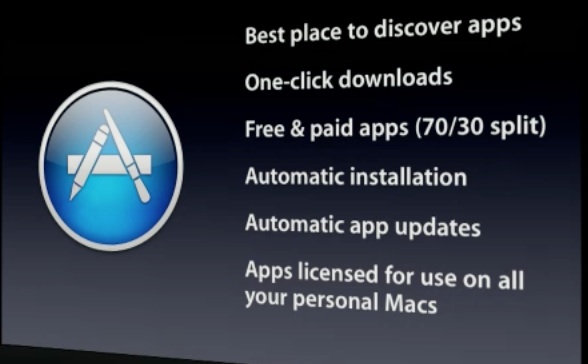
Преимущества Mac App Store можно описать в нескольких строчках. Покупка осуществляется за один клик, при чем сразу же начнется скачка и автоматическая установка приложения.
Вы всегда сможете получить и установить обновления всего за пару кликов.
Еще не мало важный факт, у магазина как у и его аналога будет очень много бесплатных приложений, где то 70 к 30%.
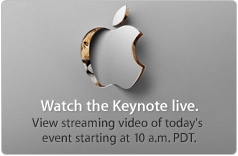
Cегодня 21:00 по Москве будет конференция Back to the Mac на apple.com.
На которой возможно расскажут про новый iLife 11, новый Macbook Air и новую Mac OS X Lion.
До прямой трансляции осталась считанные часы, чтобы посмотреть ее Вам понадобится Mac OS или любой мобильное устройство от apple на iOS с прошивкой не ниже 3.0.
смотреть -